指定卷纸的切断方法
根据打印机的设置,输出后裁切卷纸的方法会有所不同。
-
自动裁切
根据打印机驱动程序的设置,切刀刀片会自动裁切卷纸。
-
选择本选项以通过操作面板操作移动切刀,并裁切纸张。 设置为自动裁切后,纸张落下时可能会与篮子发生摩擦,导致打印面损坏,但是可以使用此方法切纸并托住纸张,以防其落下时受到损坏。 也可以通过目视检查墨水是否已干,防止未干的纸张掉落,然后再裁切纸张。
打印完成后,点击裁切纸张,在切刀刀片上裁切卷纸。
-
如果纸张无法在切刀刀片上裁切,请选择此选项。
使用剪刀从卷纸上裁切各个页面。 连续打印时(如果稍后裁切各个页面),请选择自动裁切>是或选择打印裁切线。
-
在打印机驱动程序的自动裁切中选择否或打印裁切线时,想要在打印后通过使用操作面板操作切刀刀片裁切卷纸时选择此项。
或者如果要在装入卷纸后裁切卷纸前端时选择此选项。
 注释
注释
-
仅在打印机驱动程序中选择自动裁切>是时,自动裁切和弹出裁切有效。
-
使用弹出裁切进行连续打印时,裁切卷纸前不会恢复打印。
-
某些类型纸张的裁切方式预设为弹出裁切或用户裁切。 建议不要变更这些纸张预设的裁切方式。
-
如果使用自动裁切、弹出裁切或手动裁切打印的文档长度较短,为避免发生裁切和输出问题,会以特定长度送入卷纸后进行裁切。 在一些情况下,可能会生成较宽的下端页边距。
在以下情况下,请手动裁切卷纸:
排纸(纸张表面被刮擦时/等待墨水干燥时)
 重要事项
重要事项
-
弹出裁切宽幅打印文档时,请由两人扶着该文档。 如果纸张掉落,打印的文档可能会损坏。
-
扶着打印的文档时,请不要抬起纸张裁切。 如果纸张浮起,可能影响打印质量或造成裁切面杂乱。
 注释
注释
-
一旦执行了以下步骤,下次即可从步骤7开始。
-
打印两次以上
-
更换相同类型纸张后打印
-
-
在操作面板的主页屏幕中点击纸张设置显示区域。
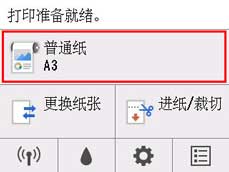
 注释
注释-
如果主页屏幕未显示,则按主页按钮。
-
-
点击纸张设置。
-
点击高级设置。
-
点击裁切方式。
-
点击弹出裁切。
-
打印作业。
打印结束时,打印机则不裁切而自动停止。
-
扶着已打印文档的下边缘以防掉落,同时点击裁切纸张以裁切卷纸。
手动(使用切刀刀片不能裁切的介质时)
 注释
注释
-
一旦执行了以下步骤,下次即可从步骤8开始。
-
打印两次以上
-
更换相同类型纸张后打印
-
-
在操作面板的主页屏幕中点击纸张设置显示区域。
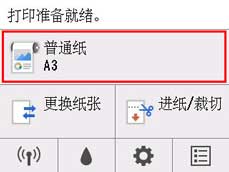
 注释
注释-
如果主页屏幕未显示,则按主页按钮。
-
-
点击纸张设置。
-
点击高级设置。
-
点击裁切方式。
-
点击用户裁切。
-
显示是否设置为检测纸张的前端?时,选择检测(推荐)。
-
打印作业。
打印结束后打印机停止送入纸张。
-
点击送纸。
卷纸送入到指定裁切位置后将自动停止。
-
手动用剪刀等工具裁切卷纸。
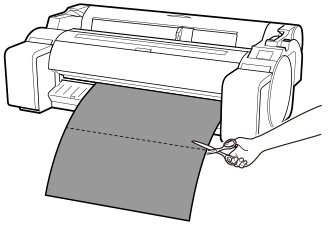
-
点击OK。
卷纸被重新卷起后将自动停止。
裁切纸张(要在指定位置裁切卷纸)
-
在操作面板的主页屏幕上点击进纸/裁切。
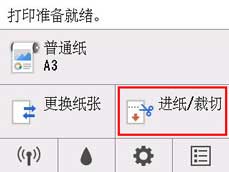
 注释
注释-
如果主页屏幕未显示,则按主页按钮。
-
-
点击或触摸送纸或卷回将卷纸送入所需的裁切位置。
-
点击裁切纸张。
-
点击是。
卷纸被裁切后会自动重新卷起。

